Zawartość:
Na początku upewnij się, że smartfon rzeczywiście się nie włącza. Na przykład, gdy matryca jest uszkodzona, urządzenie nadal działa, ale ekran pozostaje czarny bez widocznych uszkodzeń. Aby to sprawdzić, zadzwoń na niego z innego urządzenia.
Metoda 1: Restart
Jeśli smartfon marki Samsung się nie uruchamia, producent zaleca wymuszenie restartu. W tym celu przytrzymaj jednocześnie przyciski zasilania i zmniejszania głośności przez 10-20 sekund.
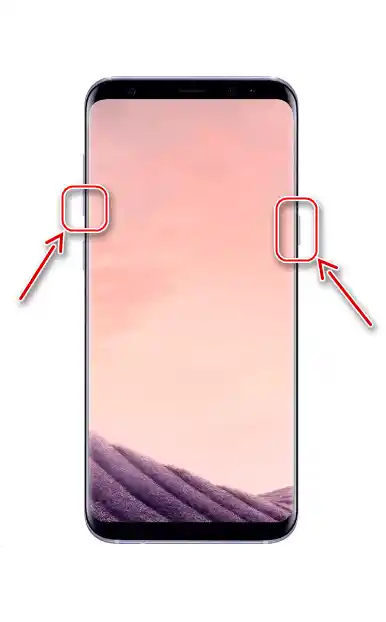
W urządzeniu z wymienną baterią otwórz tylną pokrywę, wyjmij baterię, a następnie włóż ją z powrotem i spróbuj ponownie włączyć urządzenie.

U niektórych użytkowników telefon zaczynał działać po wyjęciu "karty SIM" lub karty pamięci, które okazywały się uszkodzone. Sprawdzenie tej opcji jest proste, a jeśli zadziała, uda się uniknąć bardziej radykalnych działań.
Metoda 2: Ładowanie baterii
Podłącz telefon do ładowarki (najlepiej oryginalnej) i poczekaj 20-30 minut. To normalne, że po całkowitym rozładowaniu smartfonowi, podłączonemu do zasilania, na początku brakuje mocy do włączenia. Jeśli nie można go naładować bezpośrednio, podłącz Samsunga do portu USB komputera.

Sprawdź kabel, nie powinien mieć uszkodzeń. Jeśli to możliwe, spróbuj naładować za jego pomocą inny telefon lub skorzystaj z drugiej ładowarki.
Metoda 3: "Tryb awaryjny"
Upewnij się, że system operacyjny nie koliduje z oprogramowaniem. W tym celu uruchom Android w "Trybie awaryjnym", w którym wyłączane są wszystkie aplikacje użytkownika.Taka opcja jest możliwa, jeśli telefon zaczyna się włączać, ale nie kończy, a zawiesza się, na przykład, na ekranie z logo.
- Naciskamy przycisk włączenia, a gdy pojawi się napis "Samsung", przytrzymujemy przycisk zmniejszenia głośności.
- Na dolnej części ekranu pojawi się napis "Tryb bezpieczny".

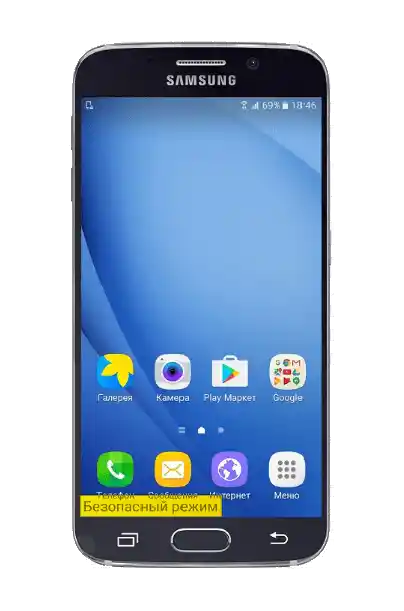
Czytaj także: {innerlink id='6620', txt='Jak wyjść z "Trybu bezpiecznego" na telefonie Samsung', sublink=''}
Jeśli w trybie bezpiecznym ładowanie przebiegło pomyślnie, oznacza to, że należy szukać oprogramowania, które przeszkadza telefonowi w normalnym działaniu w trybie standardowym. Można zacząć od niedawno zainstalowanych aplikacji. Mimo że oprogramowanie firm trzecich jest w tym momencie dezaktywowane, nadal pozostaje w systemie, dlatego można je usunąć w sposób opisany w osobnym artykule na naszej stronie.
Więcej: Jak usunąć aplikację z telefonu Samsung
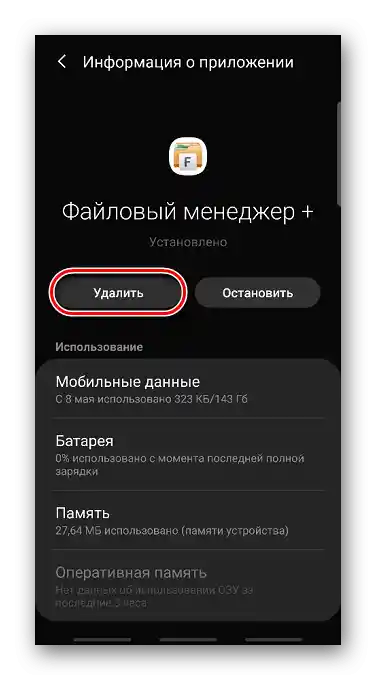
Sposób 4: Tryb odzyskiwania
"Tryb odzyskiwania" — to wydzielona partycja rozruchowa. Jego głównym zadaniem jest usuwanie danych użytkownika i plików, resetowanie ustawień oraz aktualizacja Androida, gdy nie ma możliwości zrobienia tego z załadowanego systemu. To skuteczny i bezpieczny sposób na przywrócenie sprawności smartfona Samsung. W zależności od modelu, kombinacje przycisków do wejścia w tryb odzyskiwania mogą się różnić:
- Jeśli urządzenie mobilne ma przycisk "Home", przytrzymujemy go razem z przyciskami włączenia i zwiększenia głośności.
- Jeśli smartfon ma przycisk "Bixby", przytrzymujemy go jednocześnie z "Głośność w górę" i "Zasilanie".
- Na urządzeniach bez fizycznych przycisków "Home" lub "Bixby" wystarczy przytrzymać "Zasilanie" i "Głośność w górę".
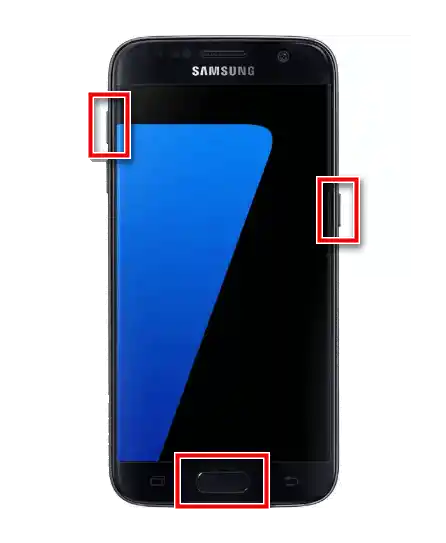
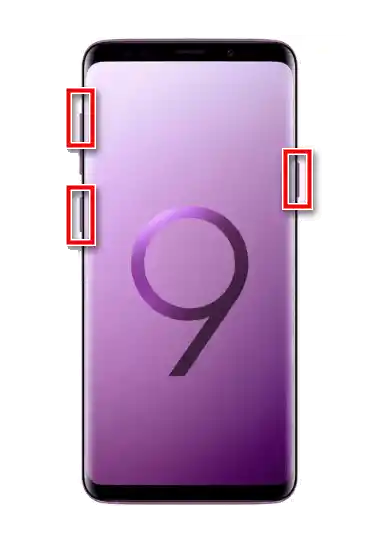
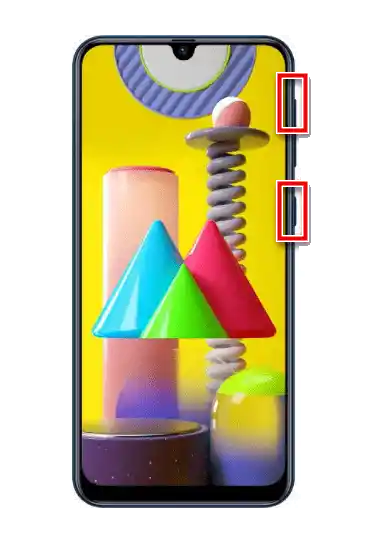
Czyszczenie pamięci podręcznej
Ta opcja czyści partycję przeznaczoną do przechowywania danych tymczasowych. Pamięć podręczna w urządzeniu jest tworzona przez każdą zainstalowaną aplikację i może stać się źródłem problemów z uruchamianiem.O czyszczeniu pamięci podręcznej na smartfonie Samsung przez tryb Recovery już szczegółowo pisaliśmy.
Szczegóły: Jak wyczyścić pamięć podręczną w telefonie Samsung przez tryb Recovery
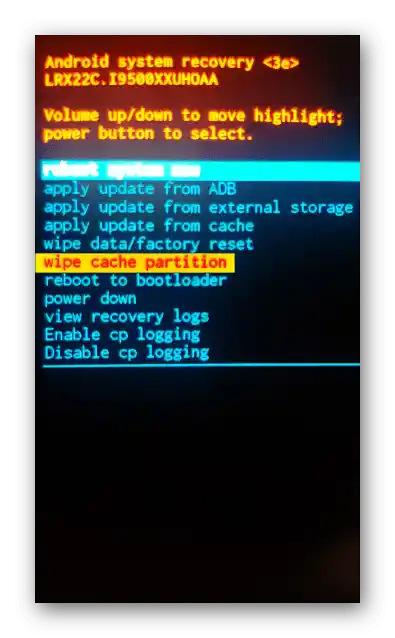
Reset ustawień
Po zresetowaniu danych z telefonu znikną kontakty, wiadomości, zainstalowane aplikacje itp. Ta opcja przywraca urządzenie do stanu fabrycznego. Niemniej jednak część danych można będzie odzyskać, jeśli na urządzeniu była włączona synchronizacja z kontem Google lub Samsung. Wystarczy później zalogować się na to samo konto na tym lub nowym smartfonie.
Szczegóły:
Włączenie synchronizacji konta Google na Androidzie
Synchronizacja danych z kontem Samsung
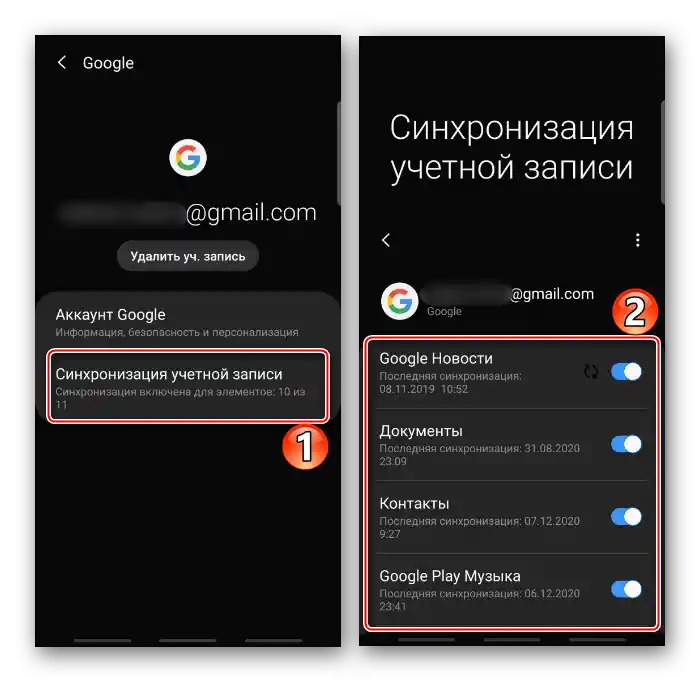
Procedura resetowania wykonuje się automatycznie po wybraniu odpowiedniej opcji w trybie Recovery. Pełny algorytm działań opisany jest w osobnym artykule na naszej stronie.
Szczegóły: Jak zresetować ustawienia telefonu Samsung przez tryb Recovery
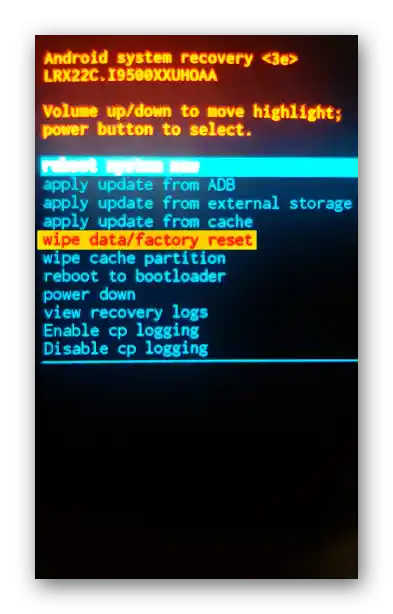
Sposób 5: Przeprogramowanie
Prawdziwe kłopoty zaczynają się, gdy uszkodzone są pliki systemowe. Można je przywrócić przez reinstalację Androida, ale w wyniku błędnych działań sytuacja może się pogorszyć. Oczywiście, w takim przypadku są szanse "ożywić" telefon, ale jeśli takie perspektywy cię nie interesują lub Samsung jest jeszcze na gwarancji, lepiej od razu skontaktować się z serwisem.
Z drugiej strony, nie jest to takie trudne. Istnieje specjalny program — Odin, który działa tylko z urządzeniami Samsung. Wszystkie działania wykonuje się na komputerze, a samo urządzenie w tym czasie musi być w specjalnym trybie ładowania. Proces reinstalacji i przygotowanie do niego są szczegółowo opisane w instrukcji krok po kroku, opublikowanej na naszej stronie.Tutaj znajdują się również przykłady wgrywania oprogramowania dla konkretnych modeli tego producenta.
Więcej informacji:
Wgrywanie oprogramowania do telefonu Samsung za pomocą programu Odin
Przykłady wgrywania oprogramowania dla niektórych modeli telefonów i tabletów Samsung
{innerlink id='4264', txt='Jak przywrócić "cegłę" Android', sublink=''}
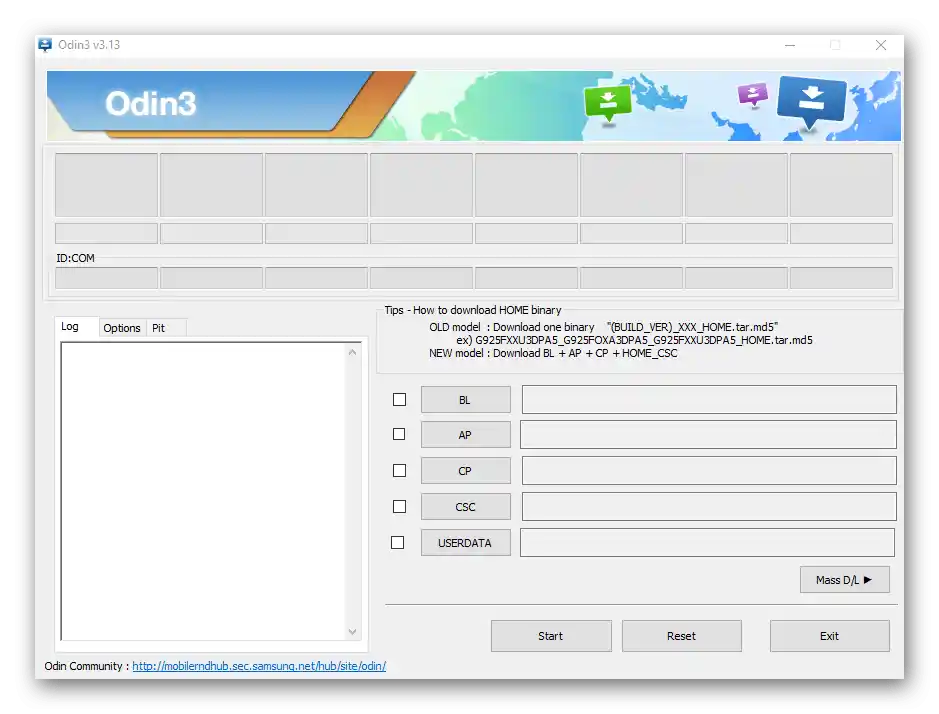
Sposób 6: Kontakt z serwisem
W przypadku braku pozytywnego wyniku należy skontaktować się ze specjalistami. Nawet jeśli istnieją podejrzenia o awarię jakiegoś komponentu, na przykład akumulatora, nie spiesz się z zakupem nowego, aby nie wydawać pieniędzy na próżno. Serwisy mają możliwości dokładnego określenia przyczyny usterki, a wiele z nich oferuje bezpłatną diagnostykę.